嘿,小伙伴们,你们是不是也遇到过手机显示“已停用,请连接iTunes”(或者在较新macOS上是连接到Finder/电脑)的情况呢?别急,这篇文章就来跟大家分享一下苹果手机怎么恢复的小妙招。从简单的重启到复杂的恢复出厂设置,统统告诉你。准备好了吗?咱们这就开始吧!
首先,我们要知道,当你的iPhone因为输错锁屏密码次数过多而被系统锁定时,唯一的官方解决方法就是抹掉iPhone上的所有内容和设置,然后进行恢复。这意味着:如果你之前没有通过iCloud或电脑备份过数据,那么手机上的所有数据(照片、联系人、App数据等)都将丢失。如果你有备份,可以在抹掉手机后从备份恢复数据。
你需要准备的东西包括一台电脑(WindowsPC或Mac)。如果用WindowsPC,确保安装了最新版本的iTunes。从苹果官网下载,不要用MicrosoftStore版本,有时会有兼容问题。如果用Mac:macOSCatalina或更新版本:使用Finder。macOSMojave或更早版本:使用最新版本的iTunes。一根适用于你的iPhone的USB数据线。
接下来,我们来看看具体的操作步骤:
第一步:将iPhone置于恢复模式(RecoveryMode) 这是关键一步,因为正常连接电脑无法被识别。进入恢复模式的方法因iPhone型号而异:
iPhone8、iPhone8Plus、iPhoneX及更新机型(包括iPhoneSE第2代和第3代):确保iPhone未连接到电脑。按住侧边按钮和任一音量按钮,直到出现关机滑块。滑动滑块将iPhone关机。按住侧边按钮,同时将iPhone连接到电脑。继续按住侧边按钮,直到在iPhone屏幕上看到恢复模式屏幕(一个连接线指向电脑或iTunes/Finder图标的图像)。看到苹果Logo不要松开,要等到恢复模式屏幕出现再松手。
iPhone7和iPhone7Plus:确保iPhone未连接到电脑。按住侧边按钮(或顶部按钮,取决于具体型号),直到出现关机滑块。滑动滑块将iPhone关机。按住音量调低按钮,同时将iPhone连接到电脑。继续按住音量调低按钮,直到在iPhone屏幕上看到恢复模式屏幕。看到苹果Logo不要松开,要等到恢复模式屏幕出现再松手。
iPhoneSE(第1代)、iPhone6s及更早机型:确保iPhone未连接到电脑。按住侧边按钮(或顶部按钮),直到出现关机滑块。滑动滑块将iPhone关机。按住主屏幕按钮(Home键),同时将iPhone连接到电脑。继续按住主屏幕按钮,直到在iPhone屏幕上看到恢复模式屏幕。看到苹果Logo不要松开,要等到恢复模式屏幕出现再松手。
第二步:在电脑上恢复iPhone 将处于恢复模式的iPhone连接到电脑后,在电脑上打开iTunes(Windows或旧版macOS)或Finder(新版macOS)。电脑会弹出一个窗口,检测到一部处于恢复模式的iPhone,并提示你“恢复”或“更新”。选择“恢复”(Restore)。非常重要:不要选择“更新”。更新无法解决“已停用”的问题。选择“恢复”会抹掉设备并安装最新的iOS系统。电脑会开始下载适用于你iPhone型号的最新iOS固件。这可能需要一些时间,取决于你的网速。请确保电脑网络连接稳定,不要断开iPhone。下载完成后,iTunes/Finder会开始抹掉你的iPhone并安装新的iOS系统。这个过程iPhone屏幕上会显示进度条。请耐心等待,不要操作电脑或iPhone。恢复过程完成后,iPhone会自动重启,并显示设置界面,就像一部新手机一样。
第三步:设置iPhone 按照屏幕上的指示设置你的iPhone。当系统询问时,你可以选择:设置为新的iPhone:如果你没有备份,或者不想恢复旧数据。从iCloud云备份恢复:如果你之前开启了iCloud备份。登录你的AppleID,选择一个最近的备份进行恢复。从Mac或PC恢复:如果你之前通过iTunes或Finder在电脑上创建过备份。保持iPhone连接到电脑,按照iTunes/Finder的提示从备份恢复。如果你开启了“查找我的iPhone”功能,在设置过程中或恢复备份后,系统可能会要求你输入你的AppleID和密码,以解除激活锁(ActivationLock)。
重要提醒:这个过程必然会清除iPhone上的所有数据。没有备份就无法找回。确保你的电脑和iTunes/Finder是最新版本,以避免兼容性问题。恢复过程需要稳定的网络连接和足够的时间,请勿中途断开连接。如果你忘记了AppleID密码,需要先找回密码才能解除激活锁或从iCloud恢复备份。如果尝试多次仍无法进入恢复模式,或者恢复过程中出错,可能需要联系Apple支持或前往AppleStore寻求帮助。
总的来说,恢复苹果手机并不困难,关键是要根据问题的具体情况选择合适的方法。遇到问题不要慌张,按照上面的步骤一步一步来,相信你一定能轻松搞定。希望这篇文章能帮到你,如果还有其他问题,欢迎随时向我提问哦!返回搜狐,查看更多